Excel中经常需要使用到自动求和公式,自动求和具体该如何操作呢?接下来小编举例简单的例子告诉大家excel设置自动求和公式的方法。excel设置自动求和公式的方法设置自动求和公式步骤1:将鼠标放在要求和数据区域的紧挨着的下面一个单元格,如下图的D10单元格,然后点击【开始】-【自动求和】按钮就可以自动求D......
excel IF函数与IFS函数的用法与区别
IF函数与IFS函数都是根据指定条件进行判断的函数,但是使用方法上有所区别。下面我们一起来看一下。
语法结构
1、IF函数
IF(logical_test,value_if_true,value_if_false)
通俗说法:IF(测试条件,结果1,结果2)
如果满足"测试条件"则显示"结果1",如果不满足"测试条件"则显示"结果2"。
2、IFS函数
IFS([Something is True1, Value if True1,Something is True2,Value if True2,Something is True3,Value if True3……)
通俗说法:IFS(条件1,结果1,条件2,结果2,条件3,结果3,……)
如果满足"条件1"则返回"结果1",如果满足"条件2"则返回"结果2",如果满足"条件3"则返回"结果3",以此类推。
应用实例
对下图表格中所有人物的武艺分段评级,在C2:C7单元格填写分段评级结果。(评级标准见E1:F5单元格)
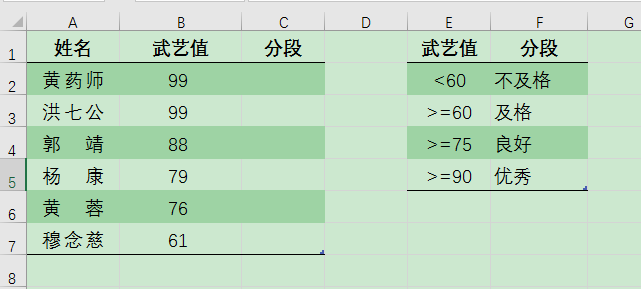
1、IF函数法
在C2单元格输入函数公式:=IF(B2<60,"不及格",IF(B2<75,"及格",IF(B2<90,"良好","优秀"))),然后进行批量填充。
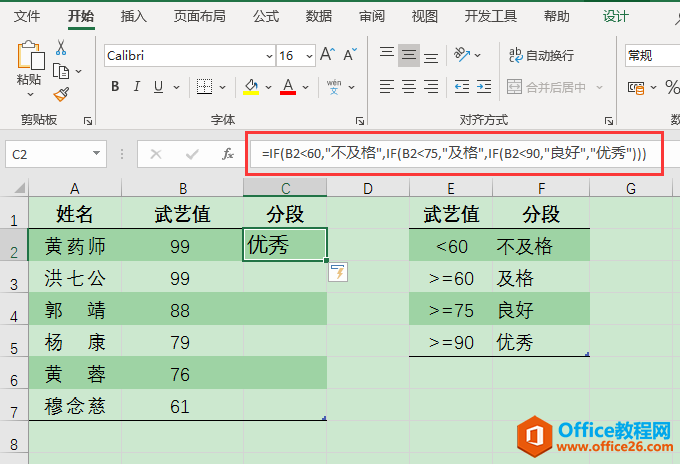
if函数多层嵌套时,公式里面一共输入了多少个if,结尾处就要输入相应数目的反括号。
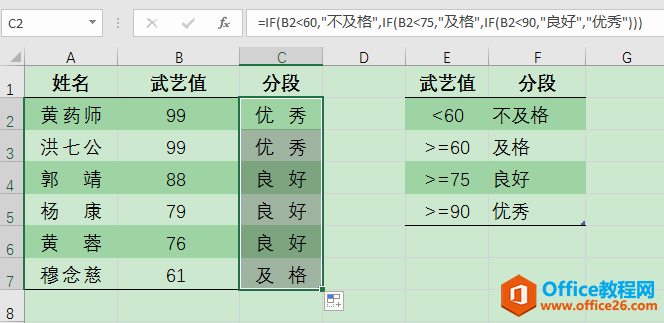
将鼠标放在C2单元格右下角,等出现黑色十字标志时双击鼠标左键,可快速批量填充。
2、IFS函数法
在C2单元格输入函数公式:=IFS(b2<60,"不及格",b2<75,"及格",b2<90,"良好",b2>=90,"优秀"),然后进行批量填充。
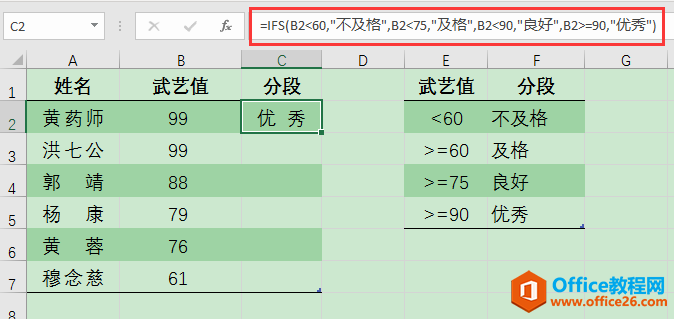
ifs函数公式中,每个条件与对应结果相邻、成对出现。
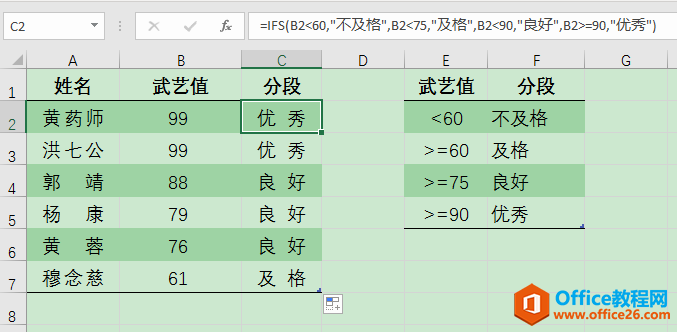
将鼠标放在C2单元格右下角,等出现黑色十字标志时双击鼠标左键,可快速批量填充。
总结
- IF函数简单好用,但是如果判断条件过多,层层嵌套会导致公式较长,容易出错,此时用IFS函数会更加方便;
- 在使用两个函数时都要注意逻辑顺序,输入数值比较型判断条件时,参照数值要么从小到大,要么从大到小,否则容易出错。例如,将IFS(b2<60,"不及格",b2<75,"及格",b2<90,"良好",b2>=90,"优秀")的条件顺序进行调整,改为IFS(B2<60,"不及格",B2<90,"良好",B2<75,"及格",B2>=90,"优秀"),公式返回结果就会出现错误,见下图。
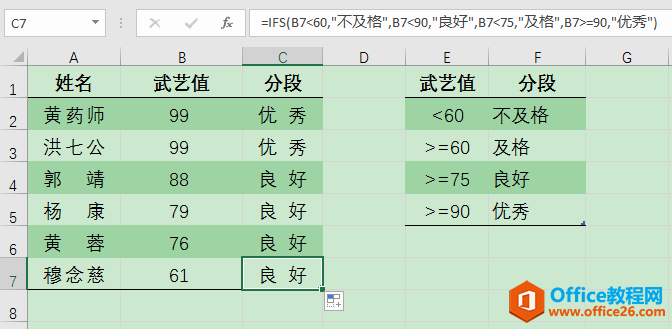
C7单元格返回结果有误,正确结果应为“及格”。
相关文章
